Docker的资源控制管理(人和人之间舒服的关系,是可以一直不说话,也可以随时说话。)
一、CPU控制
____cgroups,是一个非常强大的linux内核工具,他不仅可以限制被namespace隔离起来的资源,
还可以为资源设置权重、计算使用量、操控进程启停等等。所以cgroups (Control groups) 实现了对资源的配额和度量。
cgroups有四大功能:
1. 资源限制:可以对任务使用的资源总额进行限制;
2. 先级分配:通过分配的cpu时间片数量以及磁盘I0带宽大小,实际上相当于控制了任务运行优先级;
3. 资源统计:可以统计系统的资源使用量,如cpu时长, 内存用量等;
4. 任务控制: cgroup可以对任务执行挂起、恢复等操作。
1.1 设置CPU使用率上限
Linux通过CFS ( Completely Fair Scheduler, 完全公平调度器)来调度各个进程对CPU的使用。CFS默认的调度周期是100ms。
可以设置每个容器进程的调度周期,以及在这个周期内各个容器最多能使用多少CPU时间。
使用--cpu-period即可设置调度周期,使用--cpu-quota即可设置在每个周期内容器能使用的CPU时间。两者可以配合使用。
CFS周期的有效范围是1ms~1s, 对应的--cpu-period的数值范围是1000~1000000。
容器的CPU 配额必须不小于1ms,即--cpu-quota 的值必须>= 1000。
1)查看CPU使用率
docker run -itd --name test5 centos:7 /bin/bash
docker ps -a
CONTAINER ID IMAGE COMMAND CREATED STATUS PORTS NAMES
85c7a6860f72 centos:7 "/bin/bash" 4 seconds ago Up 4 seconds test5
cd /sys/fs/cgroup/cpu/docker/85c7a6860f72d66e36c924977891c170c111fb86a6f9b263c2bce36b0415e61c/
cat cpu.cfs_period_us cpu.cfs_quota_us
100000
-1
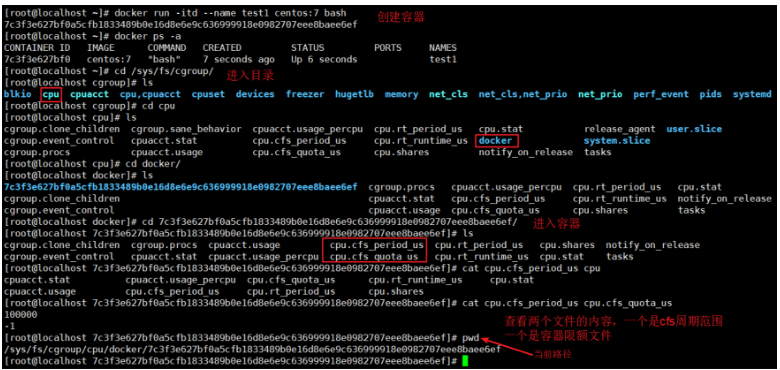
2)测试CPU使用率
docker exec -it 23f23129d461 bash
vi cpu.sh
#!/bin/bash
i=0
while true
do
let i++
done
chmod +x cpu.sh
./cpu.sh &
另一个终端使用top查看
① 进入容器写一个死循环脚本
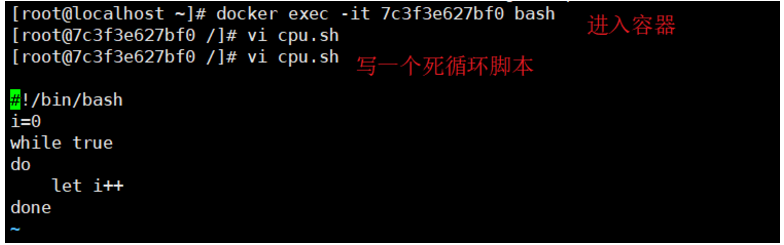
② 执行脚本

③ 重新开一个终端进行查看,可以看到CPU已经被占满

3)设置CPU使用率
#设置508的比例分配CPU使用时间上限
docker run -itd --name test2 --cpu-quota 50000 centos:7 /bin/bash #可以重新创建一个容器并设置限额
或者
cd /sys/fs/cgroup/cpu/docker/45a914abdf2b9d173be7dd383c685b44d118bbb5d6bd3ef81b3a8c728a352f53/
echo 50000 > cpu.cfs_quota_us #修改参数
cat cpu.cfs_quota_us cpu.cfs_period_us
50000
100000
docker exec -it 45a914abdf2b bash
./cpu.sh
另一个终端使用top查看
① 设置CPU使用率的50%
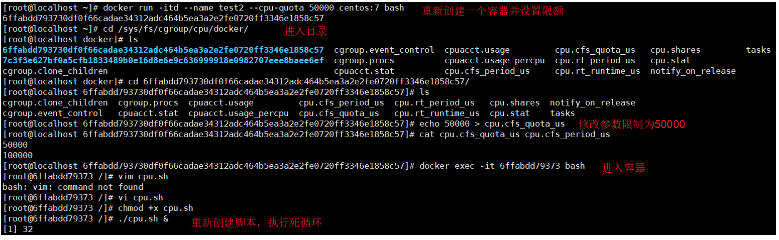
② 再次打开一个终端进行查看,可以看到CPU只占用50%
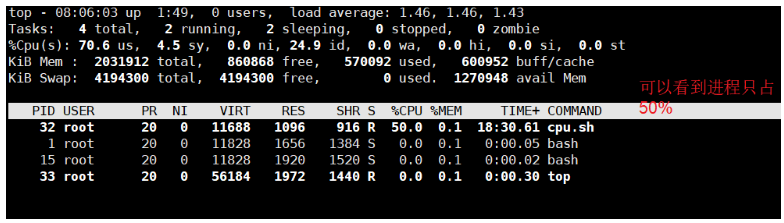
1.2 设置CPU资源占用比(设置多个容器时才有效)
Docker通过--cpu-shares指定CPU份额,默认值为1024,值为1024的倍数。
示例:创建两个容器为test1 和test2, 若只有这两个容器,设置容器的权重,使得test1和test2的CPU资源占比为1/3和2/3。
docker run -itd --name test1 --cpu-shares 1024 centos:7
docker run -itd --name test2 --cpu-shares 512 centos:7
#分别进入容器,进行压力测试
docker exec -it 2e71bd7f3c4c bash
yum install -y epel-release
yum install stress -y
stress -c 4 #产生四个进程,每个进程都反复不停的计算随机数的平方根
#查看容器的运行状态(动态更新)
docker stats
CONTAINER ID NAME CPU % MEM USAGE / LIMIT MEM % NET I/O BLOCK I/O PIDS
2e71bd7f3c4c test2 32.96% 1.562MiB / 976.3MiB 0.16% 25.5MB / 137kB 179MB / 25.2MB 1
ffbdd0ef2781 test1 65.86% 12.2MiB / 976.3MiB 1.25% 25.5MB / 102kB 122MB / 25.2MB 1
测试具体操作如下:
① 创建两个容器为test1 和test2,容器的权重为2:1
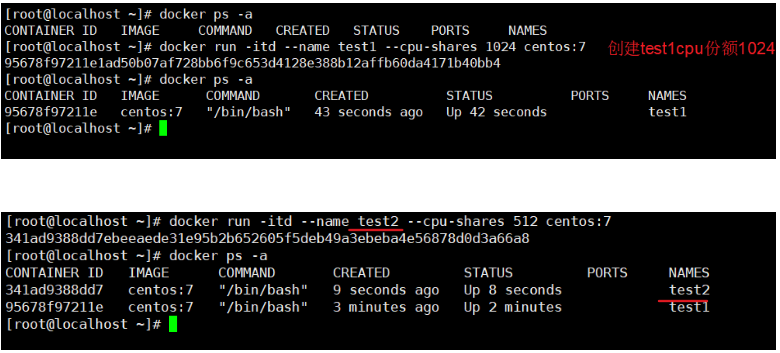
② #分别进入容器,进行压力测试(由于步骤一致,我这里仅展示test1)

③ 安装strees 程序

④ 产生四个进程,每个进程都反复不停的计算随机数的平方根

⑤ 重新开一个终端,使用docker stats命令查看CPU占比

先分配虚拟机4个CPU核数
docker run -itd --name No4 --cpuset-cpus 1,3 centos:7 /bin/bash #cpu的序号从0开始
进入容器,进行压力测试
docker exec -it No4 bash
yum install -y epel-release && yum install stress -y
stress -c 4
退出容器,执行 top 命令再按 1 查看CPU使用情况。
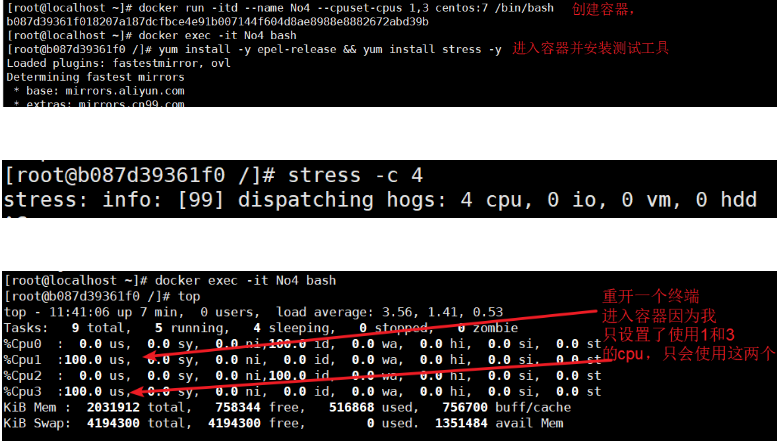
二、对内存使用进行限制
-m(--memory=)选项用于限制容器可以使用的最大内存
docker run -itd --name No5 -m 512m centos:7 /bin/bash
docker stats
#限制可用的 swap 大小, --memory-swap
注意:--memory-swap 是必须要与 --memory 一起使用的。
正常情况下,--memory-swap 的值包含容器可用内存和可用 swap。
所以 -m 300m --memory-swap=1g 的含义为∶容器可以使用 300M 的物理内存,并且可以使用 700M(1G - 300)的 swap。
如果 --memory-swap 设置为 0 或者 不设置,则容器可以使用的 swap 大小为 -m 值的两倍。
如果 --memory-swap 的值和 -m 值相同,则容器不能使用 swap。
如果 --memory-swap 值为 -1,它表示容器程序使用的内存受限,而可以使用的 swap 空间使用不受限制(宿主机有多少 swap 容器就可以使用多少)
docker run -itd --name test4 -m 512m centos:7 bash
docker stats
示例:
① 对内存进行限制为512M

② 进行查看

三、对磁盘IO配额控制(blkio)的限制
–device - read-bps:限制某个设备上的读速度bps (数据量),单位可以是kb、mb (M)或者gb。
docker run -itd --name test5 --device-read-bps /dev/sda:1M centos:7 bash
–device-write-bps :限制某个设备上的写速度bps (数据量),单位可以是kb、mb (M)或者gb。
docker run -itd --name test5 --device-write-bps /dev/sda:1M centos:7 bash
--device-read-iops :限制读某个设备的iops (次数)
--device-write-iops :限制写入某个设备的iops (次数)
实例:创建容器限制写速度
[root@docker ~]# docker run -itd --name test5 --device-write-bps /dev/sda:1M centos:7 bash
9039c0c86ae377ccd92373dba7bf6663e77af571fed25a799c0dc415043daf98
[root@docker ~]# docker ps -a
CONTAINER ID IMAGE COMMAND CREATED STATUS PORTS NAMES
9039c0c86ae3 centos:7 "bash" 8 seconds ago Up 7 seconds test5
[root@docker ~]# docker exec -it 9039c0c86ae3 bash
[root@9039c0c86ae3 /]# mkdir /test
[root@9039c0c86ae3 /]# cd test/
#通过dd来验证写速度
[root@9039c0c86ae3 test]# dd if=/dev/zero of=test.txt bs=2M count=5 oflag=direct #添加oflag参数以规避掉文件系统cache
5+0 records in
5+0 records out
10485760 bytes (10 MB) copied, 10.0057 s, 1.0 MB/s
示例:
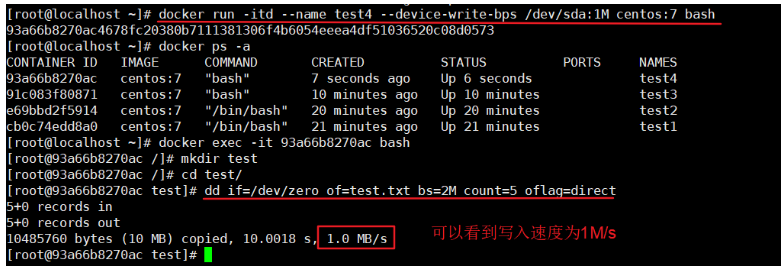
希望和悲伤,都是一缕光。总有一天,我们会再相遇。





【推荐】国内首个AI IDE,深度理解中文开发场景,立即下载体验Trae
【推荐】编程新体验,更懂你的AI,立即体验豆包MarsCode编程助手
【推荐】抖音旗下AI助手豆包,你的智能百科全书,全免费不限次数
【推荐】轻量又高性能的 SSH 工具 IShell:AI 加持,快人一步
· 从 HTTP 原因短语缺失研究 HTTP/2 和 HTTP/3 的设计差异
· AI与.NET技术实操系列:向量存储与相似性搜索在 .NET 中的实现
· 基于Microsoft.Extensions.AI核心库实现RAG应用
· Linux系列:如何用heaptrack跟踪.NET程序的非托管内存泄露
· 开发者必知的日志记录最佳实践
· TypeScript + Deepseek 打造卜卦网站:技术与玄学的结合
· Manus的开源复刻OpenManus初探
· 写一个简单的SQL生成工具
· AI 智能体引爆开源社区「GitHub 热点速览」
· C#/.NET/.NET Core技术前沿周刊 | 第 29 期(2025年3.1-3.9)